Virheen korjaaminen ladattaessa sisältöä Galaxy Themes -sovelluksesta
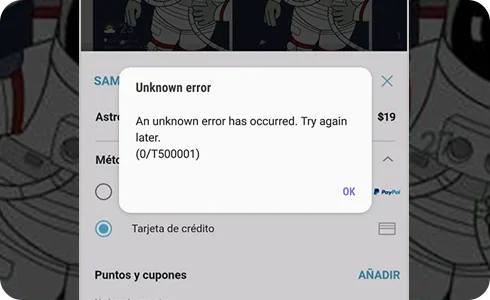
Jos asennuksen tai päivityksen aikana tapahtuu virhe, toimi seuraavasti:
Jos sama virheviesti tulee näkyviin yhä uudelleen, ota yhteyttä meihin ja liitä viestiin järjestelmäloki toimimalla seuraavasti:
Kiitos palautteestasi
Ole hyvä ja vastaa kaikkiin kysymyksiin.



































